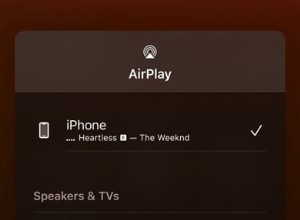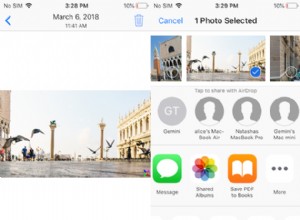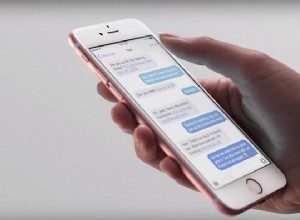تدعم لوحة مفاتيح iOS المدمجة العديد من اللغات التي تتيح للأشخاص في جميع أنحاء العالم التحدث في اختيارهم المفضل. إذا كنت شخصًا يستخدم أكثر من لغة أثناء الكتابة ، فيمكنك تمكين الكتابة متعددة اللغات. باستخدام هذا ، يمكنك الكتابة بسرعة بلغات متعددة في نفس الوقت دون الحاجة إلى تبديل لوحات المفاتيح. لذا ، للتعبير عن نفسك بحرية وراحة ، إليك كيفية إعداد الكتابة متعددة اللغات واستخدامها على iPhone و iPad.
- اللغات التي تدعم الكتابة متعددة اللغات
- كيفية إعداد لغات متعددة على أجهزة iPhone و iPad
- كيفية الكتابة بلغات متعددة على iPhone و iPad
- ماذا تفعل إذا كانت لوحة المفاتيح متعددة اللغات لا تعمل؟
اللغات التي تدعم الكتابة متعددة اللغات
فيما يلي القائمة الكاملة للوحات مفاتيح QuickType التي تدعم الكتابة بلغات متعددة على iPhone و iPad.
- الإنجليزية (الولايات المتحدة)
- الإنجليزية (أستراليا)
- الإنجليزية (كندا)
- الإنجليزية (الهند)
- الإنجليزية (سنغافورة)
- الإنجليزية (المملكة المتحدة)
- الصينية - المبسطة (بنظام بن يين)
- الصينية - التقليدية (بنظام الكتابة Pinyin)
- الفرنسية (فرنسا)
- الفرنسية (بلجيكا)
- الفرنسية (كندا)
- الفرنسية (سويسرا)
- الألمانية (ألمانيا)
- الألمانية (النمسا)
- الألمانية (سويسرا)
- الإيطالية
- اليابانية (روماجي)
- البرتغالية (البرازيل)
- البرتغالية (البرتغال)
- الإسبانية (إسبانيا)
- الإسبانية (أمريكا اللاتينية)
- الإسبانية (المكسيك)
- الهولندية
- الهندية (اللاتينية)
كيفية إعداد لغات متعددة على iPhone و iPad
عندما تضيف لوحة مفاتيح جديدة (ثانية) إلى جهاز iPhone الخاص بك ، فإنها تتيح لك تلقائيًا الكتابة والحصول على اقتراحات تنبؤية بهذه اللغات. علاوة على ذلك ، لن يحاول التصحيح التلقائي تغيير الكلمة. سيفهم أنك تكتب بأكثر من لغة وتتصرف وفقًا لذلك. إليك كيفية تمكين أكثر من لوحة مفاتيح iOS أو iPadOS لتمكين الكتابة بلغات متعددة.
- افتح الإعدادات app وانقر على عام .
- اضغط على لوحة المفاتيح → لوحات المفاتيح .
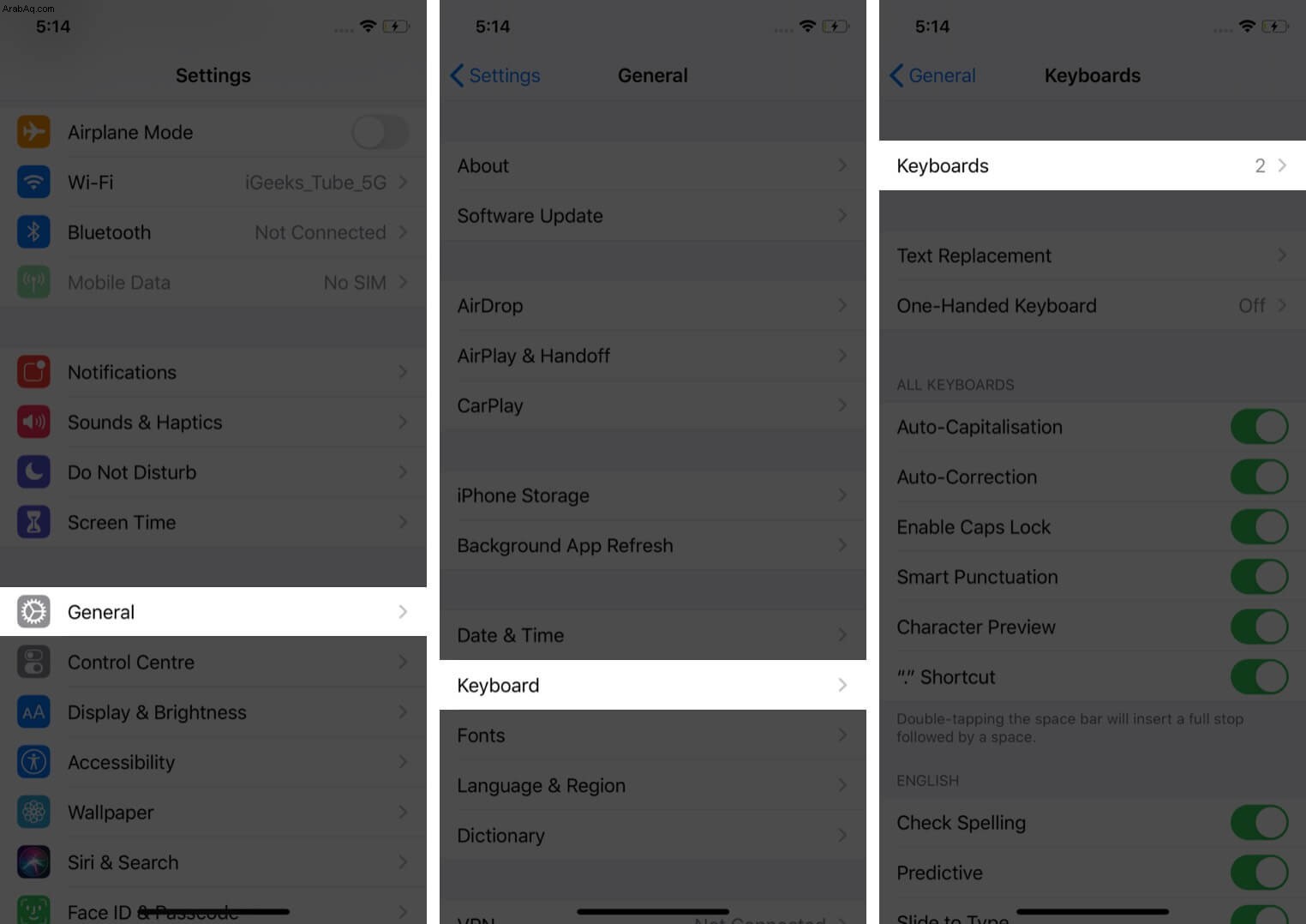
- اضغط على إضافة لوحة مفاتيح جديدة ...
- انقر على إحدى اللغات المطلوبة. تمت إضافة لوحة المفاتيح الجديدة.
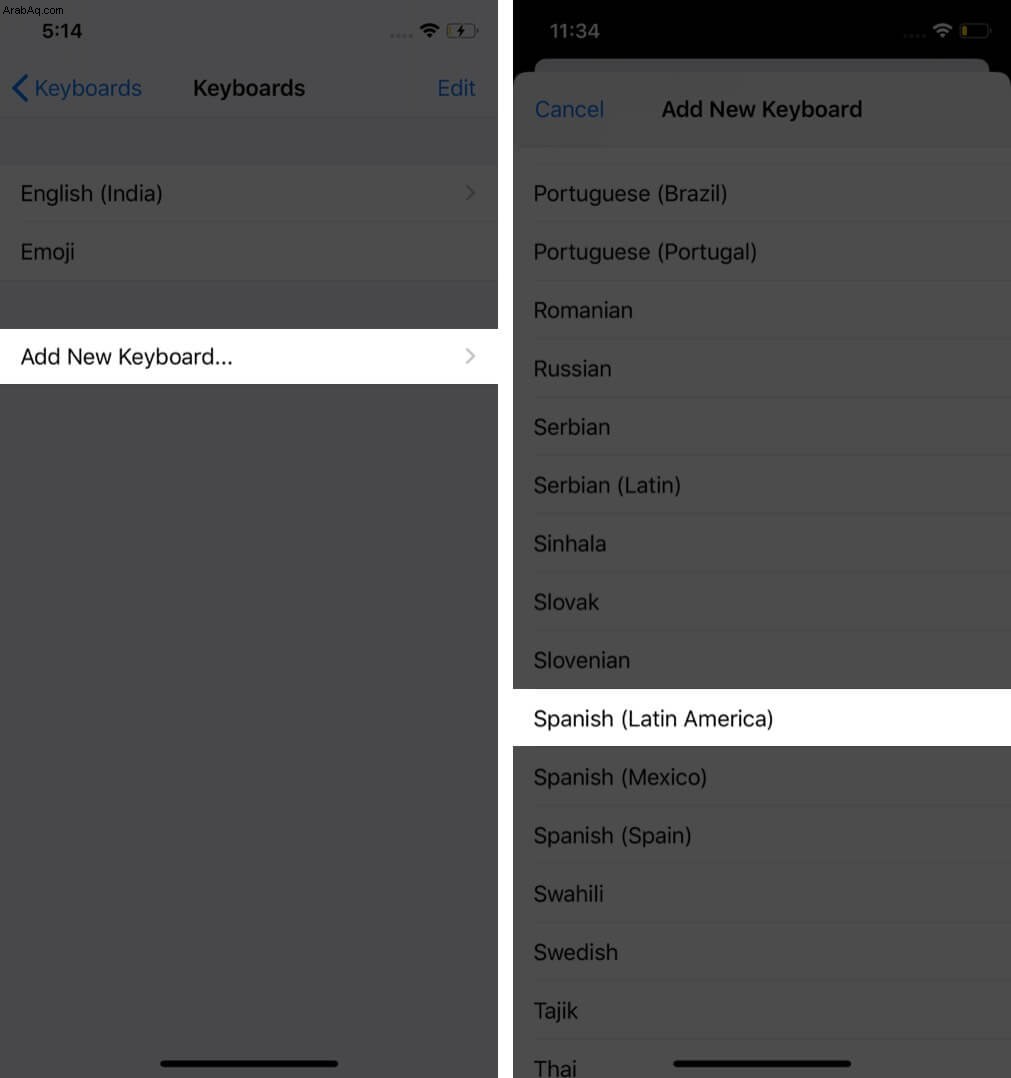 ملاحظة: بالنسبة لبعض اللغات ، مثل الهندية (اللاتينية) ، في الشاشة التالية ، قد يتم منحك خيارًا لتحديد تخطيط لوحة المفاتيح مثل QWERTY و AZERTY و QWERTZ. انقر لاختيار واحد. أخيرًا ، اضغط على تم.
ملاحظة: بالنسبة لبعض اللغات ، مثل الهندية (اللاتينية) ، في الشاشة التالية ، قد يتم منحك خيارًا لتحديد تخطيط لوحة المفاتيح مثل QWERTY و AZERTY و QWERTZ. انقر لاختيار واحد. أخيرًا ، اضغط على تم.
كيفية الكتابة بلغات متعددة على iPhone و iPad
الآن ، افتح الرسائل أو البريد الإلكتروني أو الملاحظات أو أي تطبيق مشابه وابدأ في الكتابة بشكل طبيعي بكلتا اللغتين. سترى أن لوحة المفاتيح تمنحك اقتراحات باللغات التي أضفتها. إنه يعرف كلمات هذه اللغات ويفرق بينها ويقدم نصًا تنبئيًا وفقًا لذلك.
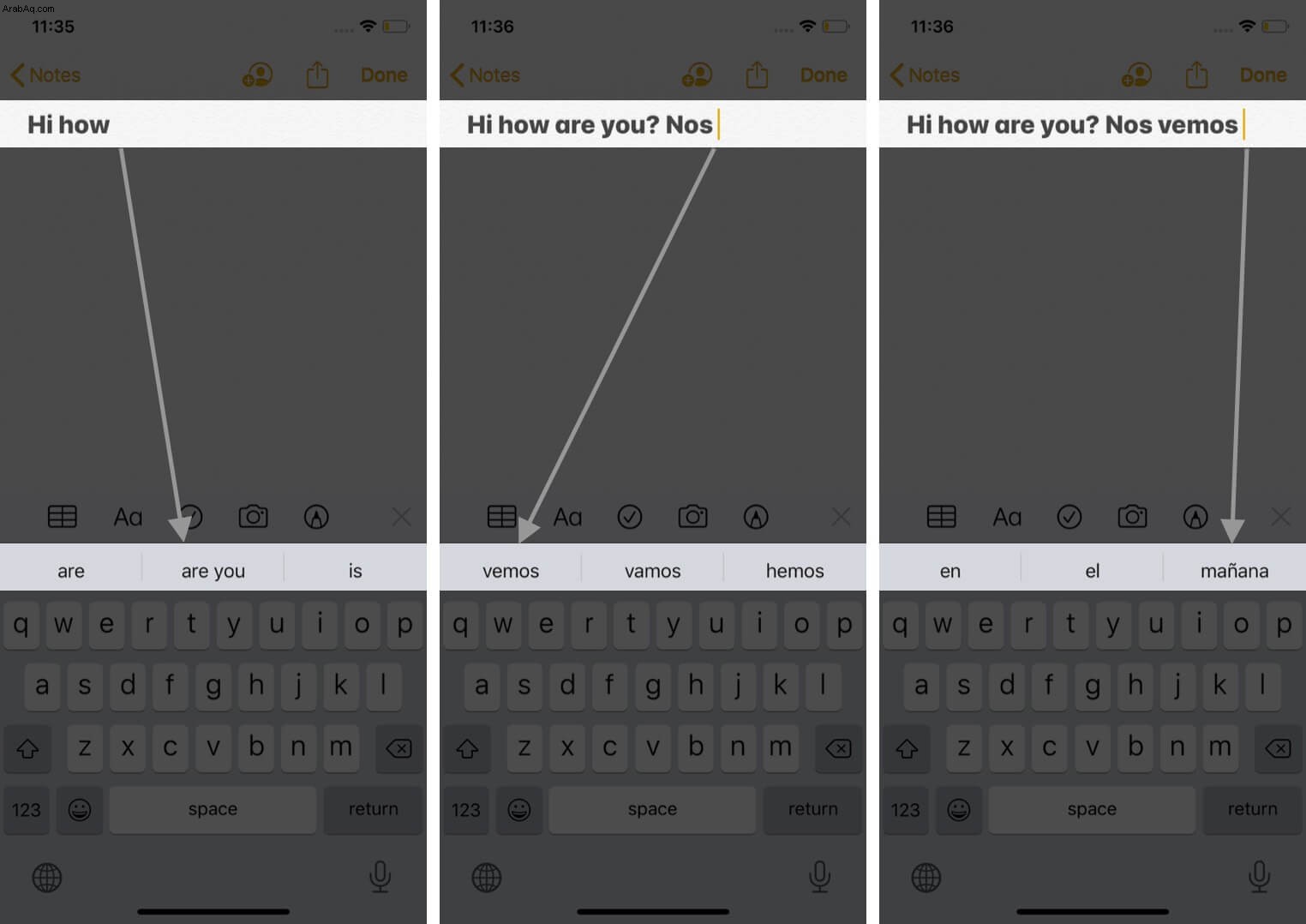
ماذا تفعل إذا كانت لوحة المفاتيح متعددة اللغات لا تعمل؟
إذا لم تتمكن من الحصول على اقتراحات بلغات متعددة ، فإليك كيفية معالجة هذه المشكلة.
افتح الإعدادات app وانقر على عام . بعد ذلك ، اضغط على القاموس . اضغط على اللغة التي أضفت لوحة مفاتيحها باتباع الخطوات المذكورة أعلاه. دع التنزيل يكتمل. بعد ذلك ، أعد تشغيل جهاز iPhone الخاص بك. بعد ذلك ، يجب أن تعمل لوحة المفاتيح متعددة اللغات دون أي مشكلة.
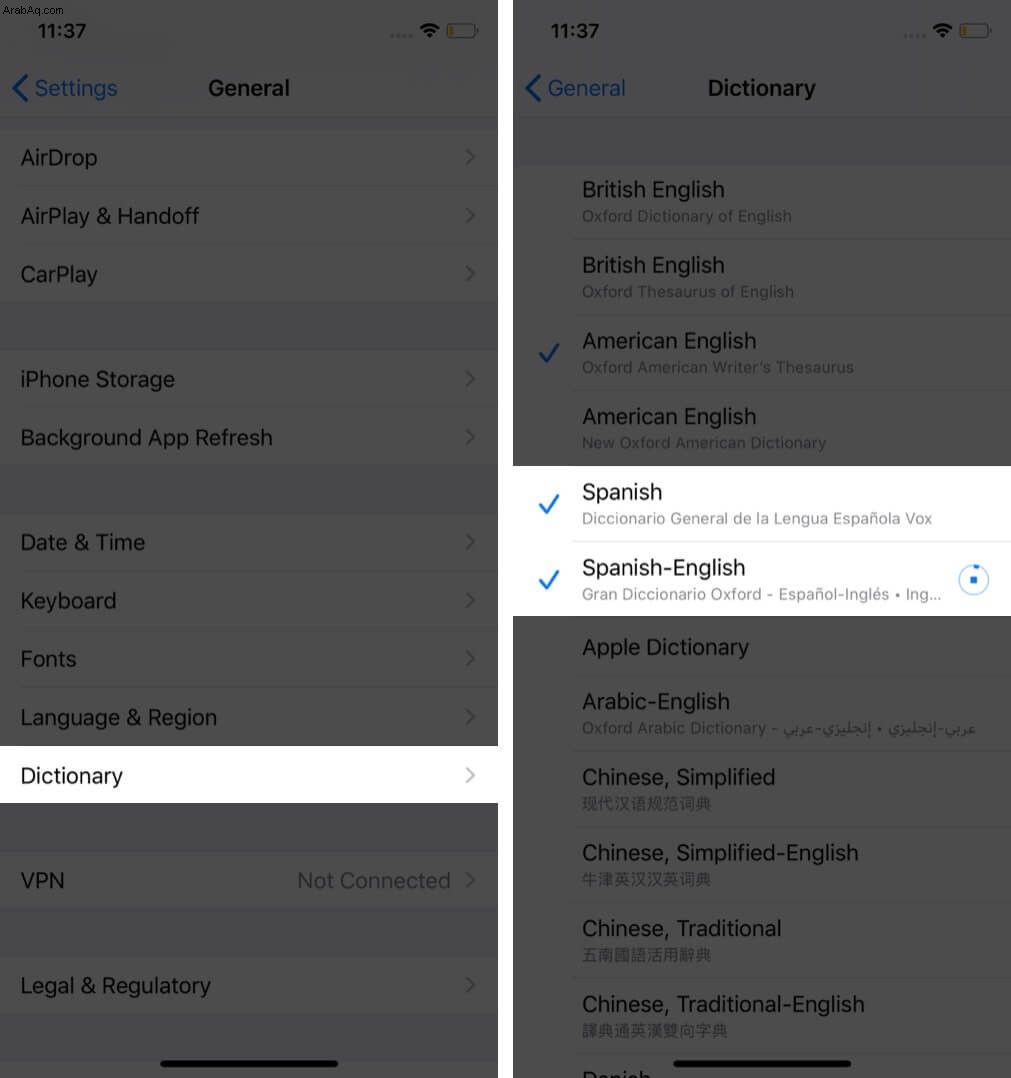
تسجيل الخروج ...
هذه هي طريقة الكتابة بذكاء وسرعة وبحرية بأكثر من لغة على iPhone و iPad.
أخيرًا ، إذا كنت ترغب في تجربة شيء آخر ، فلدينا قائمة بأفضل تطبيقات لوحة مفاتيح iPhone و iPad. يتمتع العديد منهم بدعم ممتاز للكتابة بلغات متعددة. ما هي أفكارك حول هذا؟ أخبرنا في قسم التعليقات أدناه.
اقرأ التالي:
- كيفية إزالة ملصقات Memoji من لوحة مفاتيح iPhone
- كيفية توصيل Magic Keyboard بجهاز Mac و iPhone و iPad
- أفضل حافظات لوحة مفاتيح لوحة التتبع لأجهزة iPad
- كيفية تغيير الصوت واللغة في Siri على iPhone و iPad